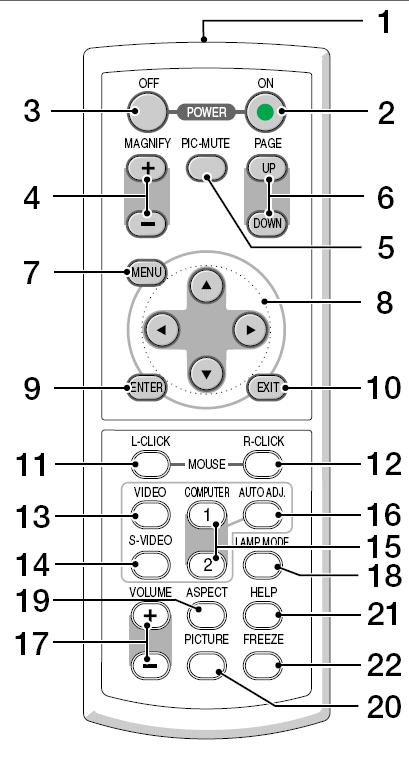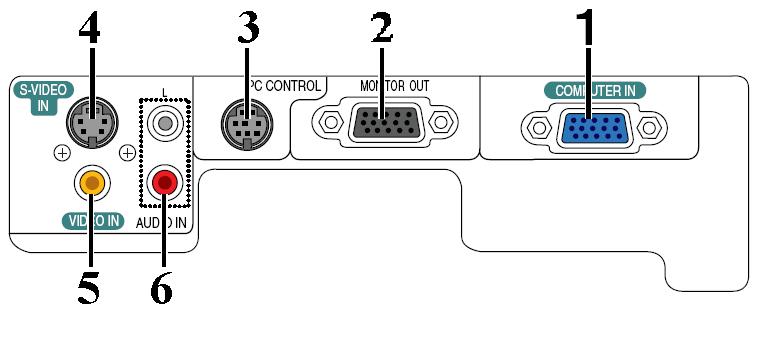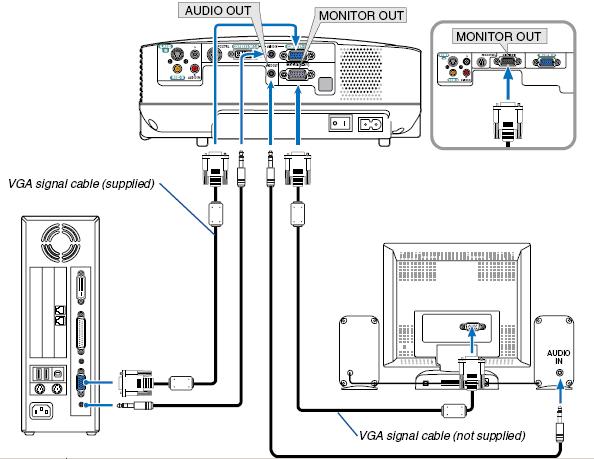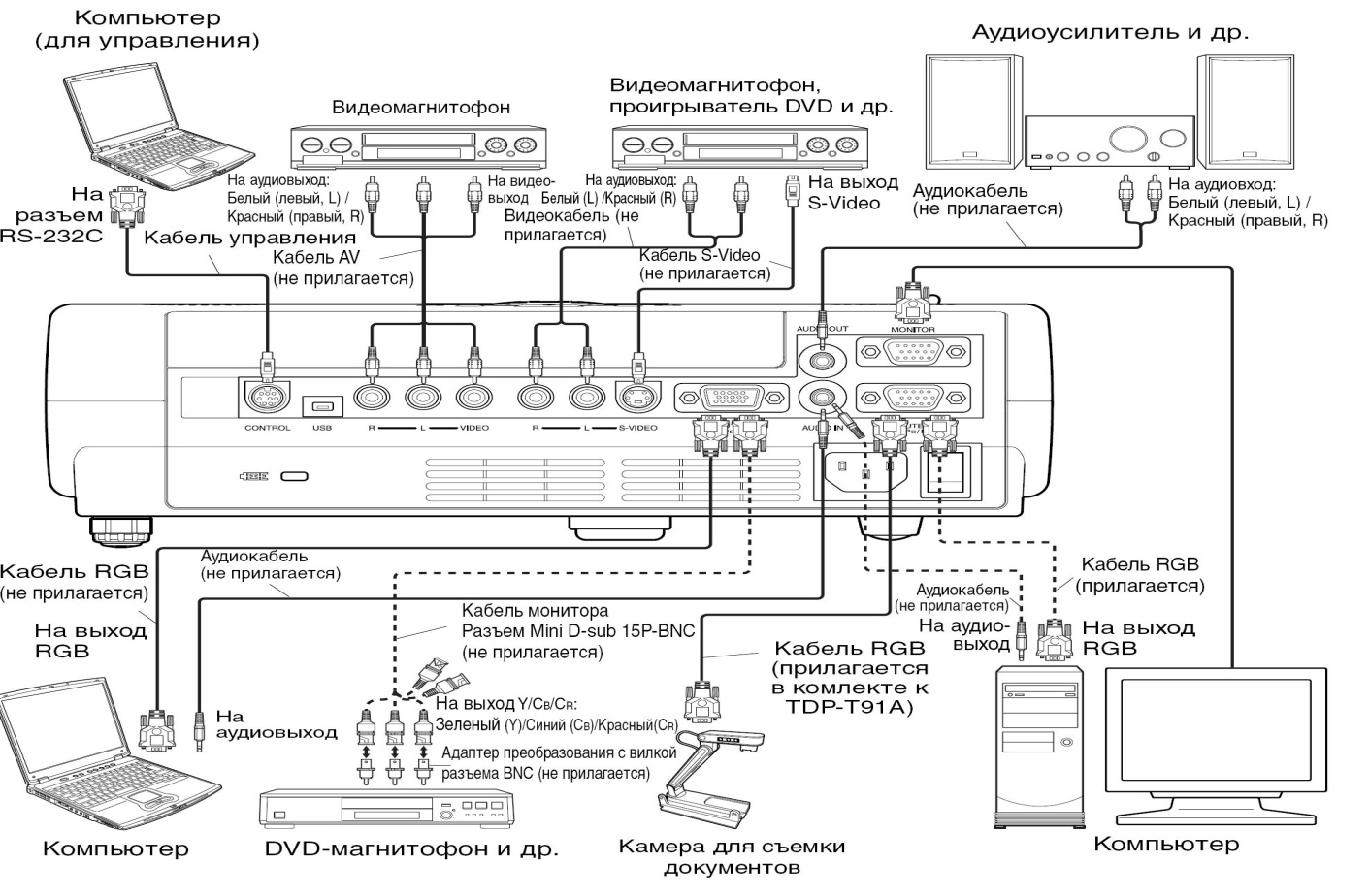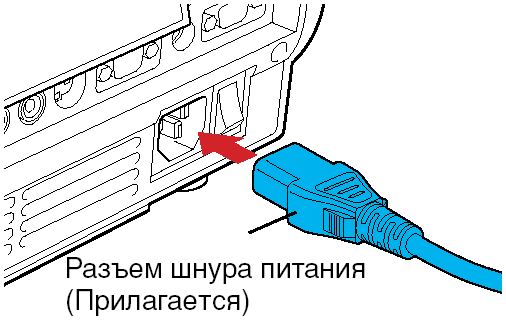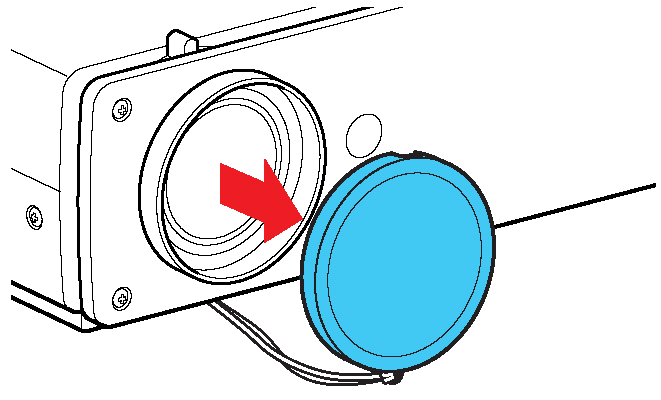Департамент образования и науки Тюменской области
ГАПОУ ТО «Агротехнологический колледж»
Технологическая карта учебного занятия
ОУД. 04 Информатика
Тема: ПЗ№13. Использование презентационного оборудования.
Цели: Способствовать освоению технологии создания презентация в среде приложений MS PowerPoint.
обучающая: практическое использование полученных знаний при создании презентации
развивающая: развитие внимания, наблюдательности, умение выделять главное, сравнивать, обобщать.
воспитательная: развития личности, открытой для сотрудничества
методическая: изучить и закрепить основные навыки работы с программой Power Point.
ИЛИ расширение познания в области овладения информационно-коммуникационными технологиями по средствам создания презентации в программе Power Pоint.
Ожидаемые результаты:
Студент должен знать:
З1. Основные технологии создания, редактирования, оформления, сохранения, передачи информационных объектов различного типа с помощью современных программных средств информационных и коммуникационных технологий.
Студент должен уметь:
У1. Оперировать различными видами информационных объектов, в том числе с помощью компьютера, соотносить полученные результаты с реальными объектами.
У4. Оценивать достоверность информации, сопоставляя различные источники.
У5.Иллюстрировать учебные работы с использованием средств информационных технологий.
У6. Создавать информационные объекты сложной структуры, в том числе гипертекстовые документы.
У9. Соблюдать правила техники безопасности и гигиенические рекомендации при использовании средств ИКТ.
| Формируемые компетенции (ОК, ПК) | Показатель оценки результата |
| ОК 01. Понимать сущность и социальную значимость своей будущей профессии, проявлять к ней устойчивый интерес | Создание презентации на тему «Моя специальность» |
| ОК 02. Организовывать собственную деятельность, выбирать типовые методы и способы выполнения профессиональных задач, оценивать их эффективность и качество | Выполнение практической работы |
| ОК 04. Осуществлять поиск и использование информации, необходимой для эффективного выполнения профессиональных задач, профессионального и личностного развития. | Поиск информации для создания презентации |
| ОК 06. Работать в коллективе и в команде, эффективно общаться с коллегами, руководством, потребителями. | Групповая работа за персональным компьютером |
Тип занятия: практическая работа
Форма проведения: индивидуальные выступления, групповая работа за компьютером
Методическое обеспечение занятия: методические указания к выполнению практической работы, теоретические сведения к практической работе, инструкция по технике безопасности
Материальное обеспечение занятия: персональные компьютеры с операционной системой Microsoft Windows, мультимедиа проектор.
Методы обучения: словесный, наглядный, частично – поисковый метод
Приёмы обучения: рассказ, демонстрация презентации
Межпредметные связи:
ОУД.01 Русский язык
ОУД.02 Литература
ОП.07 Информационные технологии в профессиональной деятельности
Внутрипредметные связи:
ПЗ№1. Использование информационных ресурсов общества
ПЗ№2.Работа с лицензионными и свободно распространяемыми программными продуктами
ПЗ№6. Использование графического интерфейса при работе
ПЗ№8. Проведение профилактических мероприятий для компьютерного рабочего места
Технические и программные средства телекоммуникационных технологий
Технологическая карта занятия
| Этапы занятия | Время, мин. | Дидактические задачи | Деятельность преподавателя | Деятельность студентов | Формы и методы организации учебной деятельности | Ожидаемый результат |
| Организационный момент | 2 | Подготовка обучающихся (студентов) к работе на занятии | 1. Приветствие. Психологический настрой. 2. Проверяет посещаемость в группе. 3. Сообщает о ходе занятия. 4. Проверяет готовность к работе. | 1. Приветствие. 2. Докладывает староста группы. 3. Проверяют наличие учебных принадлежностей. 4. Слушают. | Беседа, опрос | Готовность обучающихся к активной учебно – познавательной деятельности |
| Актуализация знаний и практических умений | 2 | Актуализировать необходимые опорные знания и умения | Проводит фронтальный опрос. Вопросы: 1. Для чего предназначена программа PowerPoint 2. Назовите порядок действий для сохранения презентации в своей папке |
Отвечают: Для создания презентаций
Нажать «Сохранить как..», выбрать свою папку, дать название файлу. | Фронтальный опрос | Заинтересованность обучающихся в воспроизведении опорных знаний. |
| Определение совместной цели деятельности, мотивация | 2 | Обеспечить мотивацию для понимания и принятия обучающимися цели занятия | Постановка проблемы для формулирования цели и темы занятия для студентов 1. какое у вас домашнее задание?
2. Исходя из домашнего задания и того, что мы работаем с программным обеспечением персонального компьютера, сформулируйте цель и тему занятия | Формулируют тему и цель занятия
Подготовить материал по своей специальности (текст и картинки) Создание презентации «Моя специальность». Изучение основных навыков работы с программой Power Point. | Беседа | Проявление активности в принятии цели |
| Изучение нового материала | 6 | Обеспечение восприятия, осмысления и первичного запоминания знаний и умений | Объяснение нового материала с использованием презентации на тему «PowerPoint» | Смотрят презентацию, 2 студента отвечают доклады (домашнее задание), записывают конспект, участвуют в обсуждении нового материала. | Выступления студентов с демонстрацией презентации | Готовность обучающихся к восприятию и осмыслению новых знаний и способов действия |
| Закрепление знаний и практических умений | 20 | Обеспечение осмысления и запоминания знаний и способов действий в объекте изучения | Преподаватель оказывает студентам консультативную помощь при выполнении практической работы: создание презентации на тему «Моя специальность» | Групповое выполнение практической работы:
| Практическая работа | Активные действия обучающихся с объектом изучения; максимальное использование самостоятельности в добывании знаний и овладении способами действий |
| Применение здоровьесберегающей технологии | 2 | Обеспечение системного чередования нагрузок и отдыха | Физкультминутка: упражнения для глаз | Выполняют упражнения (гимнастика) для глаз | Гимнастика для глаз | Реализация принципа всестороннего и гармоничного развития личности |
| Контроль знаний и практических умений | 7 | Контроль за степенью усвоения учебного материала и сформированностью предметных умений | Проверяет презентации | Показывают или отправляют на почту: Tempel.lyudmila@mail.ru | Отправка презентаций на почту преподавателя | Результаты выполнения практической работы |
| Информация о домашнем задании | 1 | Обеспечение понимания цели, содержания и способов выполнения домашнего задания. | Преподаватель сообщает домашнее задание: учебник 1, стр. 225, ответить на вопросы (Михеева Е.В. Информатика. Издательство: М.: Академия, 2013.) | Студенты записывают домашнее задание | Запись домашнего задания | Реализация необходимых условий для успешного выполнения домашнего задания |
| Подведение итогов занятия | 2 | Выявление качества и уровня овладения знаниями и способами действия | Проводит фронтальный опрос, озвучивает оценки, комментирует Проводит фронтальный опрос: 1.Назовите три режима работы с презентацией 2. К эффектам анимации относят какие действия? 3. Укажите общий порядок слайдов
| Отвечают. Слушают, задают вопросы Отвечают: Обычный, аварийный, сортировщика Для примера: перемещение, исчезновение и т.д. Титульный, план или цель, или задачи, основная часть, заключение. Спасибо за внимание | Фронтальный опрос | Получение достоверной информации о достижении всеми обучающимися планируемых результатов обучения |
| Рефлексия | 1 | Мобилизация обучающихся на рефлексию способов деятельности, общения | Можно (Синквейн): Ключевое слово – (понятие) _ 2 прилагательных (связанных с ключевым словом)______ 3 глагола (связанных с ключевым словом, ассоциативно)____________ _ 1 предложение – фраза, несущая смысловое значение (коротко, но емко)_______ ____________ | Синквейн Слайд Простой или с анимацией Дублировать. Создать, удалить Презентация содержит 10 слайдов. |
| Открытость обучающихся в осмыслении своих действий и самооценке |
Ход занятия
Ход урока:
Организационный момент (2 минуты)
Актуализация знаний (4 минуты)
Л.В.:
Здравствуйте,
На прошлых занятиях мы узнали, что электронный документ - это набор данных, которые хранятся в памяти компьютера.
Давайте постараемся ответить на следующие вопросы:
1. Для чего предназначена программа PowerPoint
2. Назовите порядок действий для сохранения презентации в своей папке
Ответы:
Для создания презентаций
Нажать «Сохранить как..», выбрать свою папку, дать название файлу.
Расскажите какое у вас домашнее задание?
Исходя из домашнего задания и того, что мы работаем с программным обеспечением персонального компьютера, сформулируйте цель и тему занятия
Подготовить материал по своей специальности (текст и картинки)
Создание презентации «Моя специальность».
Изучение основных навыков работы с программой Power Point
Теоретический материал:
Информационные технологии занимают важное место в нашей жизни. Внедрение информационно-коммуникационных технологий в процесс обучения значительно разнообразило методические средства и приемы педагогов, в том числе позволило включить новые формы работы на занятиях, сделать их интересными и запоминающимися.
Мультимедийная презентация – один из эффективных методов организации обучения, очень сильное педагогическое средство. Внедрение этой деятельности позволяет педагогу организовать освоение современных информационных технологий, сформировать необходимые навыки самостоятельной работы с современными системами, позволяет одновременно использовать различные способы представления информации.
Интерактивная презентация — это диалог пользователя с компьютером. Пользователь принимает решения, какой материал для него важный, и осуществляет выбор на экране нужного объекта с помощью мыши или нажатием клавиш. В этом случае выдается запрашиваемая информация.
Все интерактивные презентационные программы управляют событиями, т.е. когда происходит определенное событие (нажатие на клавишу, позиционирование курсора на экранный объект и т.п.), программа выполняет соответствующее действие.
Интерактивная презентация позволяет осуществлять поиск нужной информации, углубляясь в нее настолько, насколько это было предусмотрено разработчиком презентации.
Порции информации можно подавать:
графически;
в текстовом виде;
посредством анимации или видеоклипов;
чтением текста «от автора» и с использованием звуковых эффектов;
с применением всех элементов в разнообразных сочетаниях.
Для создания подобной презентации, а также проведение уроков при помощи интерактивных презентаций, вам необходимо следующее программное и техническое обеспечение:
Программа для создания презентаций (пример: MS PowerPoint).
Персональный компьютер или ноутбук.
Проектор (для демонстрации презентации).
Подключение к сетям Интернет (для поиска информации и мультимедиа).
Что делать, если мы заранее не знаем какой элемент, выберет участник игры? Например, в игре «Найди отличия» игрок может выбрать любое отличие. Для создания такой презентации мы используем триггеры.
Триггер - это некоторый объект слайда (например: рисунок, фигура, кнопка, текстовое поле), при щелчке которого выполняется некоторое действие. Использование триггеров в обучающих играх позволяет сделать их интерактивными
Презентация представляет собой сочетание компьютерной анимации, графики, видео, музыки и звукового ряда, которые организованы в единую структуру, организованную для удобного восприятия информации.
Презентация — это рекламный, имиджевый и информационный инструмент, позволяющий пользователю активно воздействовать на аудиторию.
Отличительной особенностью презентации является ее интерактивность, то есть возможность взаимодействия с изображением. Современное презентационное оборудование включает:
И нтерактивная доска - это сенсорный интерактивный экран, который подключается к компьютеру. Картинку с компьютера на интерактивную доску передает мультимедийный проектор (видеопроектор), подключенный к этому компьютеру
нтерактивная доска - это сенсорный интерактивный экран, который подключается к компьютеру. Картинку с компьютера на интерактивную доску передает мультимедийный проектор (видеопроектор), подключенный к этому компьютеру
П лазменные видеостены - крупноформатное высококачественное презентационное оборудование. Благодаря модульной конструкции, небольшой глубине, с помощью плазменных модулей возможно создавать видео – экраны разных размеров с малой толщиной. Эти достоинства обуславливают предназначение плазменных видеостен - информационные дисплеи, системы наблюдения и контроля (ситуационные залы), оформление телестудий, выставок, концертов и шоу, демонстрации видео в спорт - барах, клубах, казино.
лазменные видеостены - крупноформатное высококачественное презентационное оборудование. Благодаря модульной конструкции, небольшой глубине, с помощью плазменных модулей возможно создавать видео – экраны разных размеров с малой толщиной. Эти достоинства обуславливают предназначение плазменных видеостен - информационные дисплеи, системы наблюдения и контроля (ситуационные залы), оформление телестудий, выставок, концертов и шоу, демонстрации видео в спорт - барах, клубах, казино.
 Проекционный экран – это конструкция со специальной структурой, предназначенная для показа проецируемого изображения. При использовании специальных проекторов, экраны могут быть молированными (гнутыми), но в большинстве случаев они плоские.
Проекционный экран – это конструкция со специальной структурой, предназначенная для показа проецируемого изображения. При использовании специальных проекторов, экраны могут быть молированными (гнутыми), но в большинстве случаев они плоские.
Обычно проекционные экраны - однородно белые, серые или черные (для предотвращения искажения цветов изображения).
В идеопроектор - Видеопроектор, или бимер – это устройство для проецирования увеличенного изображения на большой экран или другую плоскую поверхность. Наиболее распространенными типами видеопроекторов на настоящий момент являются ЖК-проектор, DLP-проектор и светодиодный проектор (LED-проектор). Качество проектора, в первую очередь, определяется яркостью лампы и уровнем контрастности.
идеопроектор - Видеопроектор, или бимер – это устройство для проецирования увеличенного изображения на большой экран или другую плоскую поверхность. Наиболее распространенными типами видеопроекторов на настоящий момент являются ЖК-проектор, DLP-проектор и светодиодный проектор (LED-проектор). Качество проектора, в первую очередь, определяется яркостью лампы и уровнем контрастности.
Основные характеристики
разрешающая способность (разрешение),
световой поток (яркость),
вес.
Дополнительными характеристиками мультимедийного проектора являются:
Разрешающая способность - данный параметр характеризует удобность видео картинки, создаваемой проектором, и определяется числом светящихся элементов - пикселей ЖКД или микрозеркал.
Контрастность - это отношение максимальной освещенности контрольного экрана к минимальной при проецировании белого и черного поля соответственно.
Равномерность освещения - показывает отношение минимальной освещенности (на периферии изображения) к максимальной (в его центре); в хороших проекторах этот показатель превышает 70%.
Функциональные возможности
Современные мультимедийные проекторы имеют, как правило, стандартный набор функциональных возможностей, среди которых:
наличие экранного меню и пульта дистанционного ИК управления (иногда такой пульт может превращаться в кабельный),
инверсия изображения по горизонтали и по вертикали, что позволяет использовать просветные экраны и потолочное крепление проектора,
возможность регулировки яркости, контрастности, чёткость изображения,
возможность настройки цветовой гаммы,
возможность подстройки под параметры входных компьютерных и видео сигналов,
возможность дистанционного управления курсором компьютера (так наз. инфракрасная экранная мышь)
возможность механической корректировки трапециидальных искажений изображения (выдвижные ножки или смещаемый объектив),
возможность выбора языка меню (к сожалению, русский, как правило, отсутствует).
Кроме того, некоторые проекторы имеют дополнительные функциональные возможности:
стоп-кадр - возможность "заморозить" изображение,
"электронная лупа" - возможность сильного (до 30 раз) увеличения выделенного участка изображения, поступающего из компьютера,
функция "картинка в картинке" - возможность одновременного показа изображений, поступающих от двух независимых источников,
возможность электронной корректировки трапециидальных искажений изображения в вертикальной, а в последнее время - и в горизонтальной плоскости,
функция A/V MUTE - затемнение экрана и исключение звука,
функция «занавес» - открытие или закрытие части изображения,
встроенный слот для PC-карты, что даёт возможность проводить презентации без компьютера,
встроенный слот для опционной платы, обеспечивающей беспроводный приём управляющих и компьютерных сигналов,
лазерная указка, встроенная в пульт дистанционного управления,
функция IRIS - автоматическая подстройка яркости изображения в зависимости от освещённости помещения,
наличие экономичного режима работы (уменьшение светового потока на 15-20%, обеспечивающее увеличение срока службы лампы в 1,5-2 раза),
автоматическое управление режимом работы вентилятора в зависимости от температуры окружающей среды,
поддержка цифровых телевизионных стандартов DVT и HDTV (телевидение высокой чёткости),
возможность выбора формата изображения (4:3 или 16:9),
запоминание установок проектора для большого количества источников сигнала,
возможность замены объектива и наличие сменных длиннофокусных и короткофокусных объективов,
возможность механического смещения объектива, что особенно важно при сведении изображений от нескольких проекторов,
наличие сетевого концентратора, обеспечивающего возможность включения проектора в локальную сеть,
встроенная программная защита от краж и несанкционированного использования,
специальную функцию для работы с интерактивными досками,
автоподсветка клавиш на панели управления,
возможность установки собственной заставки на экране.
Пульт дистанционного управления
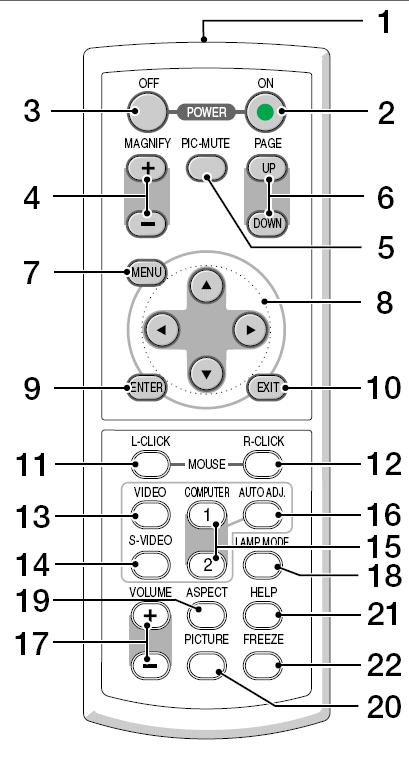
1.Инфракрасный датчик ПДУ.
2.Кнопка включенья.
3.Кнопка выключения.
4.Электронная лупа
5.Затемнения экрана и исключения звука
6-7.Отображения меню и выбора его
8-9.Задает выбранный режим
10. Выход
11-13. Переключение на видео
14.Вход сигнала S-видео от видеоаппаратуры
15. Смена компьютера-1 на компьютер-2.
16.Авторежим.
17. Регулировка звука.
18. Режим работы лампы.
19. Выбор формата изображения
20. Установка изображения.
21.Помошь
22.Остановка изображения (заморозка)
Разъемы и гнезда.
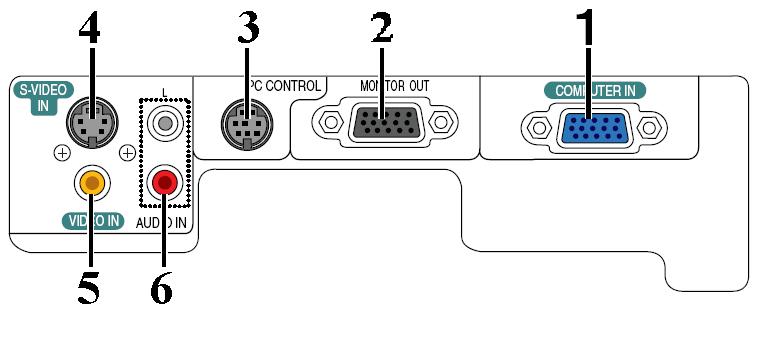
1. COMPUTER IN/Component Input Connector (Mini D-Sub 15 pin)
2. MONITOR OUT Connector (Mini D-Sub 15 Pin)
3. PC CONTROL Port (DIN 8 Pin)
4. S-VIDEO IN Connector (Mini DIN 4 Pin)
5. VIDEO IN Connector (RCA)
6. AUDIO Input Jacks L/R (RCA)
Пример подключения проектора.
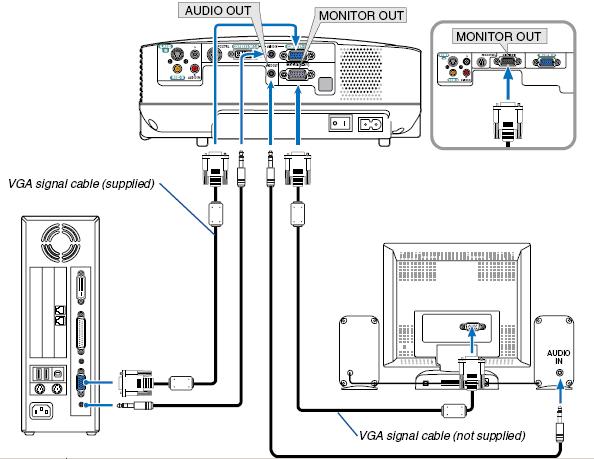
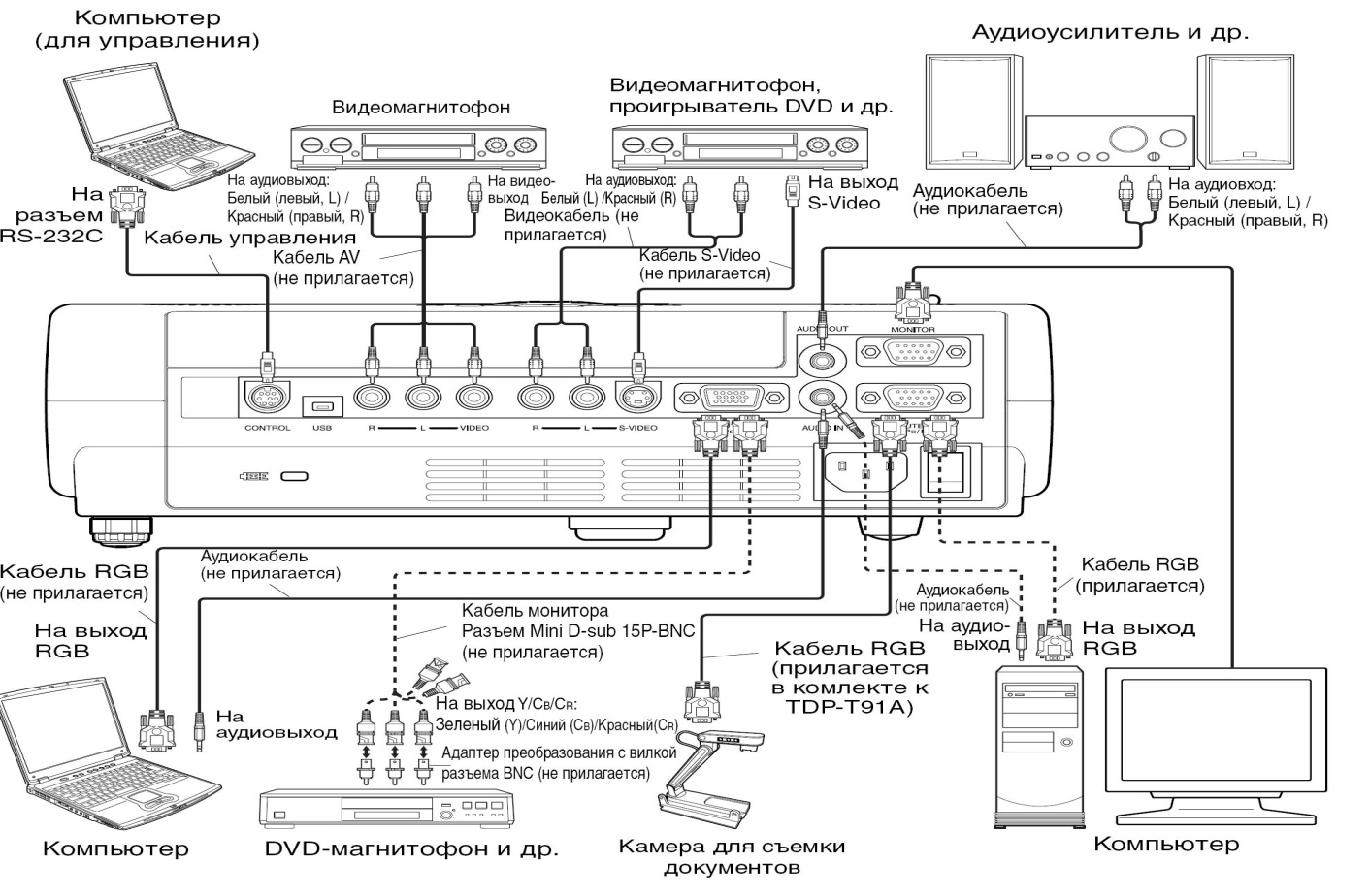
Работа с проектором
1. Подключение проектора к компьютеру
Вставьте шнур питания в розетку AC IN на проекторе.
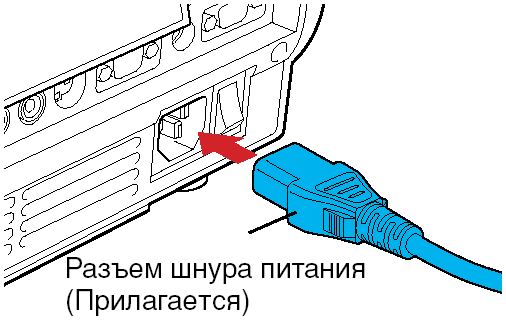
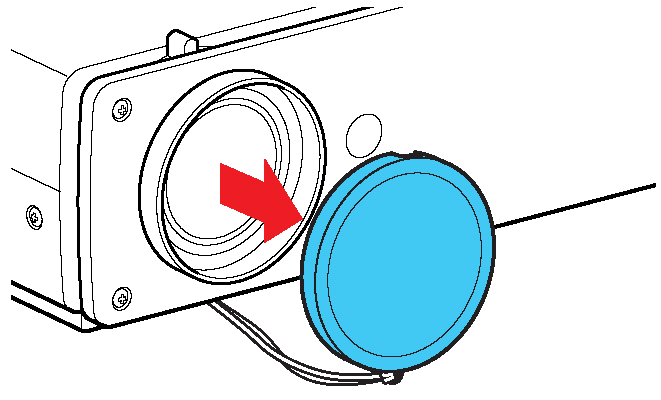
Снимите крышку объектива.
Подсоедините VGA signal cable к системному блоку компьютера (видеокарта) и к проектору в гнездо COMPUTER IN. Монитор подключаем к проектору в гнездо MONITOR OUT
Включение питания.
Нажмите кнопку ON/STANDBY. Питание включится, и следующие 3 индикатора загорятся зеленым цветом: ON, LAMP и FAN. Через короткий промежуток времени появится начальный экран.
Выключение питания
Нажмите кнопку ON/STANDBY
На экране появится сообщение, подтверждающее ваше намерение выключить питание. Это сообщение через некоторое время исчезнет. (После того, как сообщение исчезнет, эта операция больше не действует.)
2Еще раз нажмите кнопку ON/STANDBY
Экран выключится, но внутренний охлаждающий вентилятор будет продолжать работать в течение еще некоторого времени. После этого проектор перейдет в режим ожидания.
Во время охлаждения индикатор LAMP мигает. В этом состоянии повторно включить питание нельзя.
После того, как индикатор LAMP погаснет, охлаждающий вентилятор продолжает работать в течение некоторого времени, чтобы удалить излишнее внутреннее тепло. Если вы торопитесь, в этом состоянии можно просто отключить шнур питания.
Практическая работа
Задание №1 Ознакомится с мультимедийным проектором, изучить его основные характеристики и функциональные возможности (см раздел теоретических сведений).
Задание №2 Создание презентации на заданную тему
Указание к выполнению задания №1
Используя, приложение MS Power Point создайте от 8 до 10 слайдов на тему: «Моя специальность», презентация должна обязательно содержать, текстовый материал, фотографии, картинки, к каждому слайду необходимо применить анимационные эффекты, презентация должна быть оформлена анимацией. Весь теоретический материал и фотографии, необходимо найти в сети Интернет, с помощью любой удобной поисковой системы. Можете добавить звуковые дорожки и видеофайлы
Структура презентации по заданной теме:
| 1 слайд | Название презентации («Моя специальность»), картинка по теме, автор |
| 2 слайд | Содержание презентации, код специальности, расшифровка кода. |
| 3 слайд | Картинки по специальности |
| 4 слайд | Характеристика специалиста, картинка |
| 5 слайд | Требования работодателя к выпускнику по этой специальности, картинка |
| 6 слайд | Информация о специальности (любая) |
| 7 слайд | Картинки по специальности |
| 8 слайд | Информация о группе, звуковая дорожка. Видеофайлы. |
| 9 слайд | Информация на свободную тему относительно специальности, картинки |
| 10слайд | Спасибо за внимание |







 нтерактивная доска - это сенсорный интерактивный экран, который подключается к компьютеру. Картинку с компьютера на интерактивную доску передает мультимедийный проектор (видеопроектор), подключенный к этому компьютеру
нтерактивная доска - это сенсорный интерактивный экран, который подключается к компьютеру. Картинку с компьютера на интерактивную доску передает мультимедийный проектор (видеопроектор), подключенный к этому компьютеру лазменные видеостены - крупноформатное высококачественное презентационное оборудование. Благодаря модульной конструкции, небольшой глубине, с помощью плазменных модулей возможно создавать видео – экраны разных размеров с малой толщиной. Эти достоинства обуславливают предназначение плазменных видеостен - информационные дисплеи, системы наблюдения и контроля (ситуационные залы), оформление телестудий, выставок, концертов и шоу, демонстрации видео в спорт - барах, клубах, казино.
лазменные видеостены - крупноформатное высококачественное презентационное оборудование. Благодаря модульной конструкции, небольшой глубине, с помощью плазменных модулей возможно создавать видео – экраны разных размеров с малой толщиной. Эти достоинства обуславливают предназначение плазменных видеостен - информационные дисплеи, системы наблюдения и контроля (ситуационные залы), оформление телестудий, выставок, концертов и шоу, демонстрации видео в спорт - барах, клубах, казино. Проекционный экран – это конструкция со специальной структурой, предназначенная для показа проецируемого изображения. При использовании специальных проекторов, экраны могут быть молированными (гнутыми), но в большинстве случаев они плоские.
Проекционный экран – это конструкция со специальной структурой, предназначенная для показа проецируемого изображения. При использовании специальных проекторов, экраны могут быть молированными (гнутыми), но в большинстве случаев они плоские. идеопроектор - Видеопроектор, или бимер – это устройство для проецирования увеличенного изображения на большой экран или другую плоскую поверхность. Наиболее распространенными типами видеопроекторов на настоящий момент являются ЖК-проектор, DLP-проектор и светодиодный проектор (LED-проектор). Качество проектора, в первую очередь, определяется яркостью лампы и уровнем контрастности.
идеопроектор - Видеопроектор, или бимер – это устройство для проецирования увеличенного изображения на большой экран или другую плоскую поверхность. Наиболее распространенными типами видеопроекторов на настоящий момент являются ЖК-проектор, DLP-проектор и светодиодный проектор (LED-проектор). Качество проектора, в первую очередь, определяется яркостью лампы и уровнем контрастности.